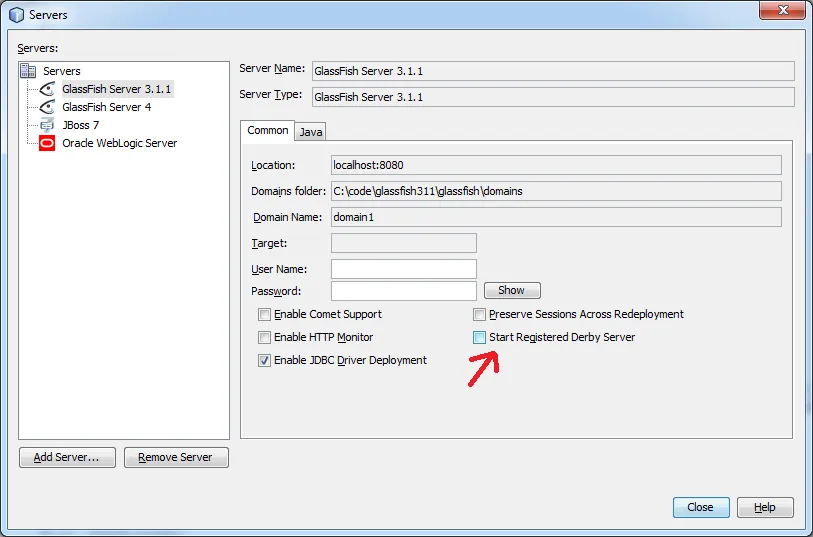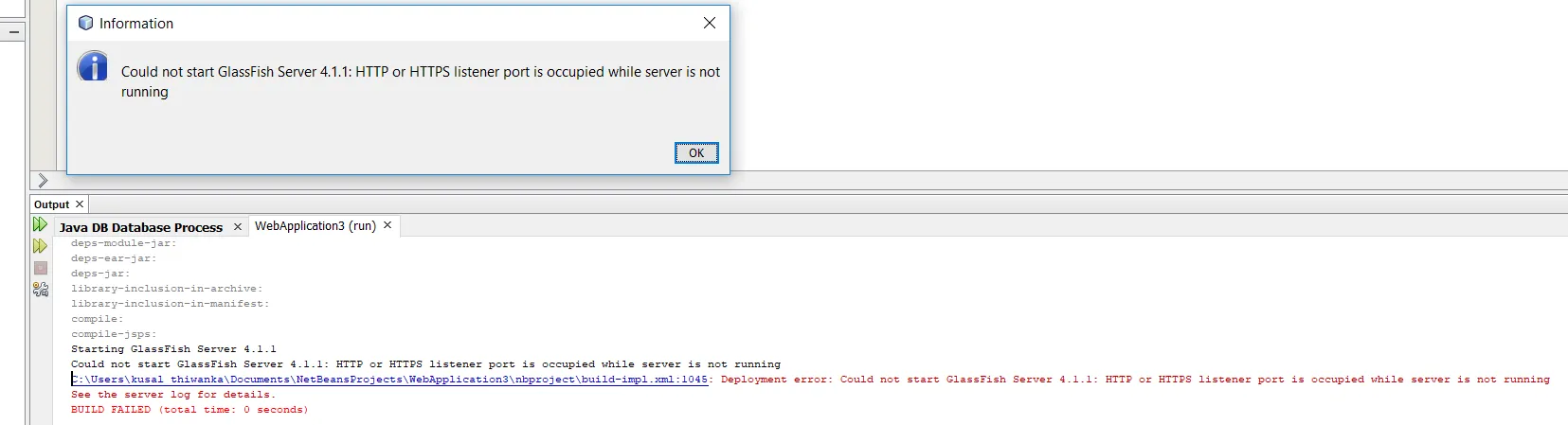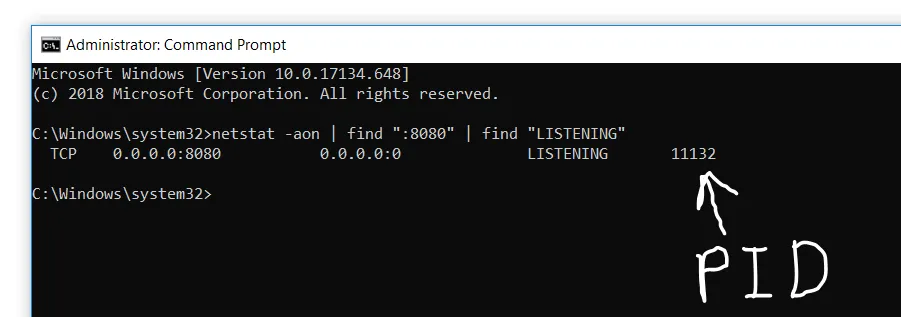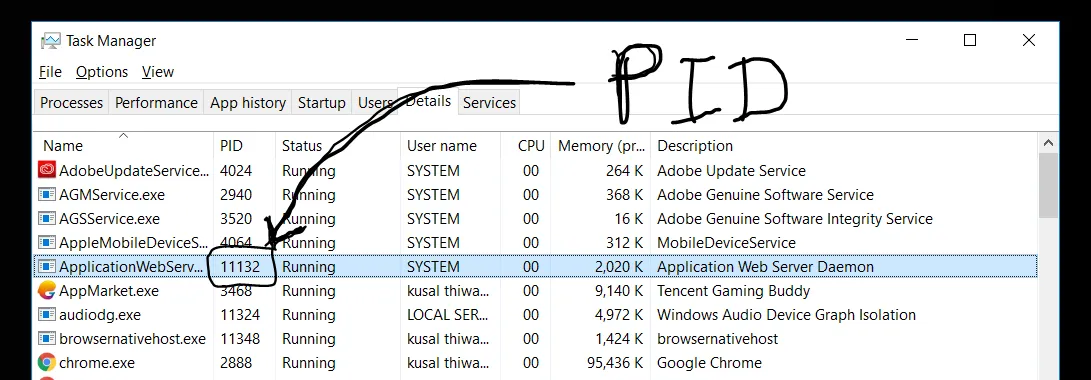在Windows 7上,我从https://netbeans.org/downloads/下载了"netbeans-8.0.1-javaee-windows.exe"安装程序。该安装程序安装了GlassFish 4.1、Java 1.8.0_20和NetBeans 8.01。安装完成后,每当我尝试从NetBeans服务区域启动GlassFish服务器时,都会出现以下错误:
无法启动GlassFish Server 4.1:HTTP或HTTPS侦听器端口被占用,而服务器未运行
因此,我使用以下命令:
netstat -ano | find "1527"
查找占用该端口的进程,并且似乎是GlassFish进程刚刚启动的Java Derby数据库本身在占用该端口。所以GlassFish启动过程抱怨它自己导致的问题。奇怪。我不知道该怎么办。有人有什么想法吗?
先谢谢。